商城积分-手机端展示
1.签到、积分商城链接入口
步骤:微网系统→通用模块设置→自定义菜单。
点击“编辑”按钮可修改自定义菜单内容
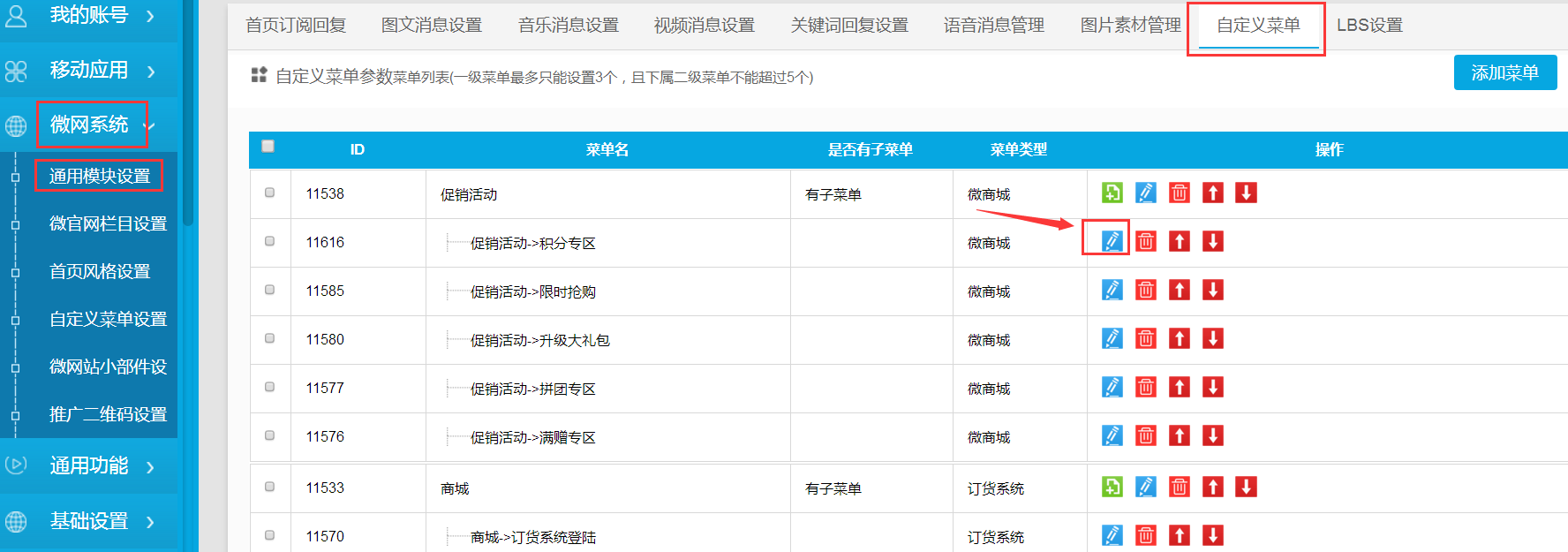
如下图所示。

输入菜单名称,返回类型选择“积分管理”,选择链接内容(可链接到积分管理-签到/商城),点击“提交”。
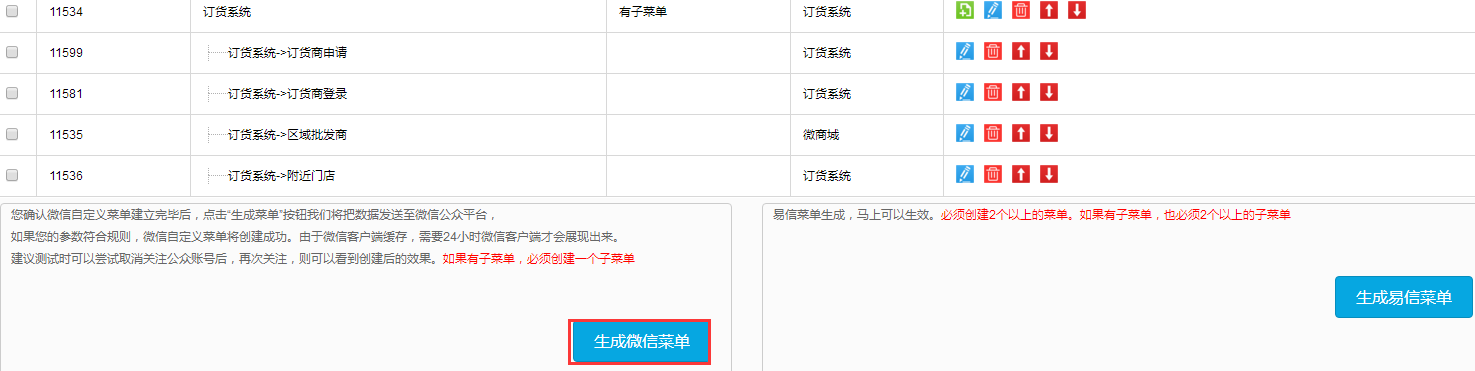
接着点击“生成微信菜单”即可。
步骤:商城系统-个性化设置-自定义模板-商城首页
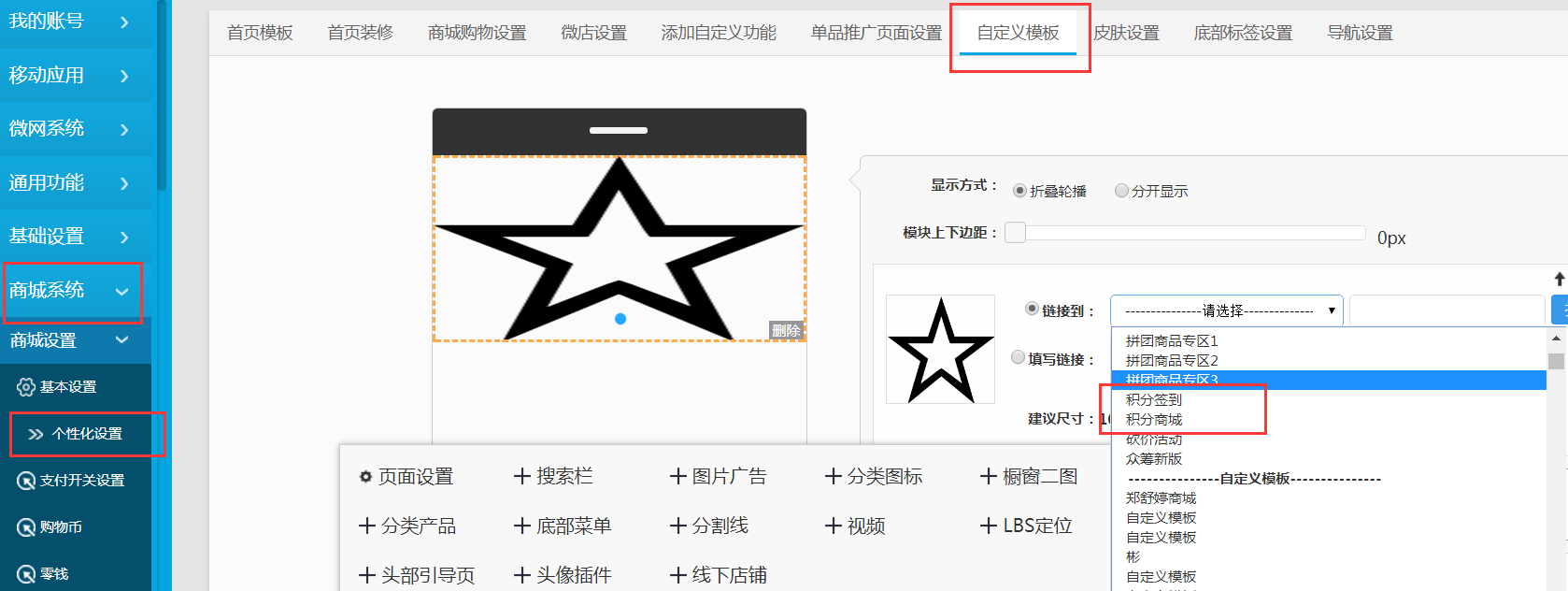
2.手机端展示
2.1.用户签到
个人中心签到
(前提:商家在后台开启了签到积分悬浮开关)用户进入到微商城个人中心如下图所示。
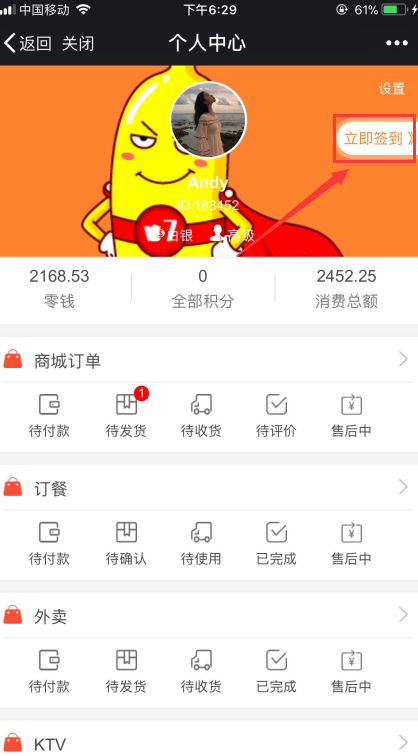
点击“立即签到”,可进行签到如下图所示。

提示签到成功后点击“确定”即可。
积分签到页面
用户进入到商城首页进行签到如下图所示。
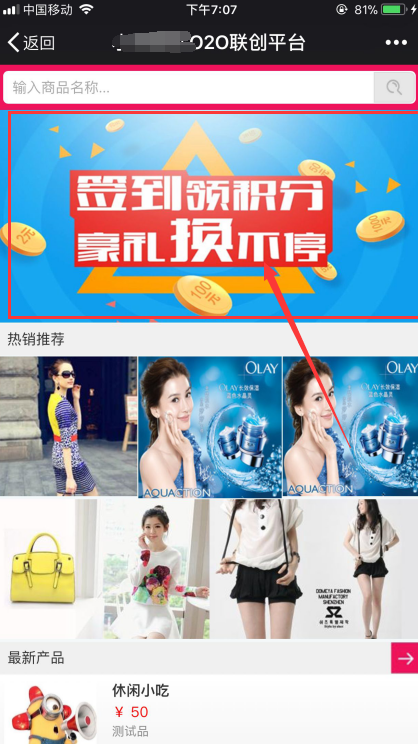
点击轮播图图片。
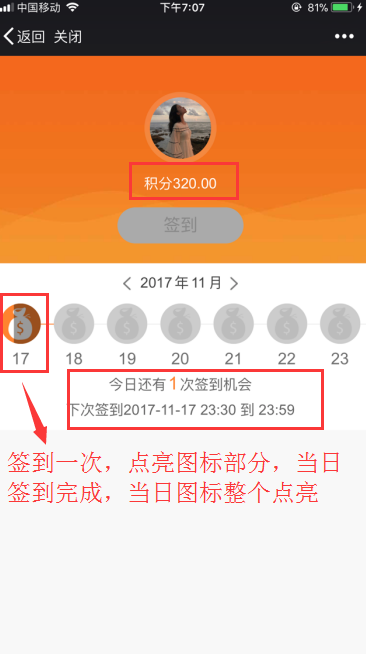
如上图可看到个人签到总积分、进行签到、查看今日剩下签到机会和时间段。
2.2.购买积分活动产品
用户进入到微商城后进行下单,如下图所示。
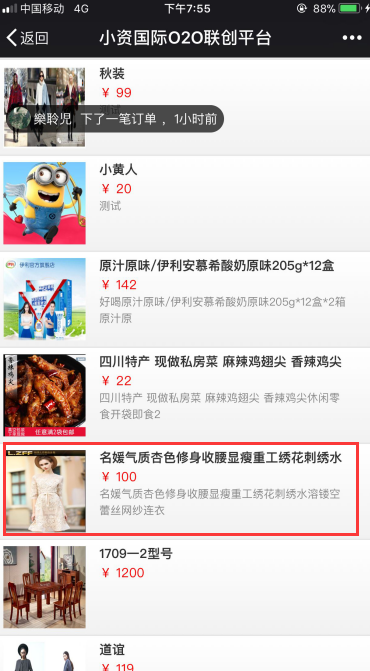
点击要购买的产品,跳转到商品详情页如下图所示。


可了解到该产品的详情信息和产品标签(注:若产品标签显示【送积分*】则表示该产品是积分活动产品),点击“立即购买”。
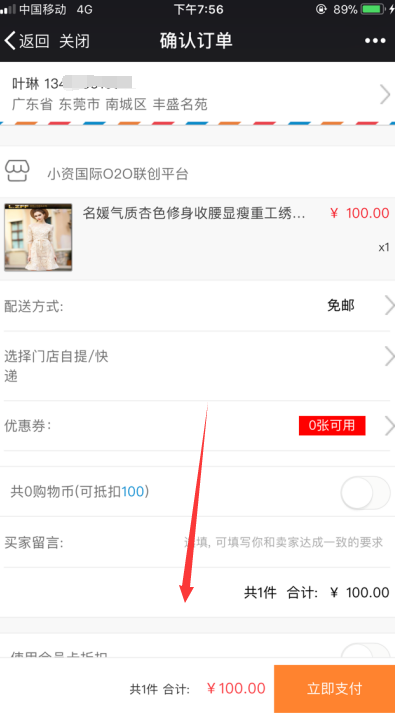
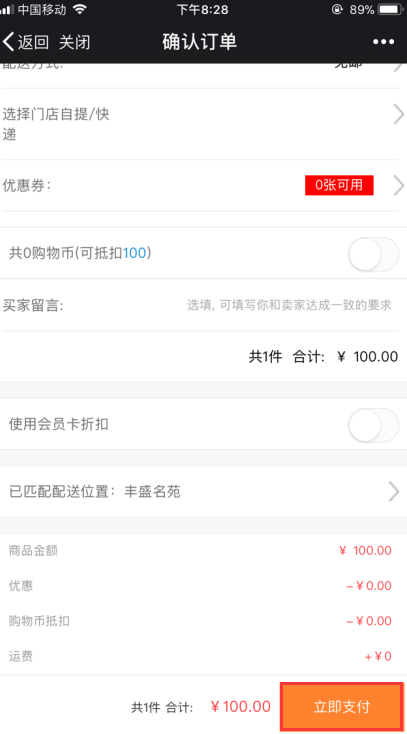
核对收货地址(若顾客没有填写收货地址则要先添加产品收货地址)顾客可以查看到该产品的配送方式,选择是否需要到实体门店进行自提、也可以给买家留言,选择使用优惠券、是否开启购物币支付(注:前提是商家在后台开启了购物币支付功能)和会员卡折扣(如消费者会员卡有折扣,也可以选择使用会员卡,支付时系统按会员卡折扣计算支付金额)点击“立即支付”。
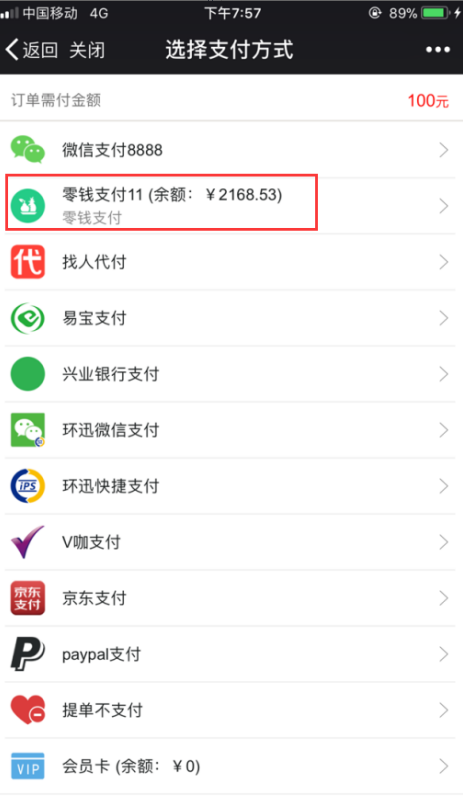
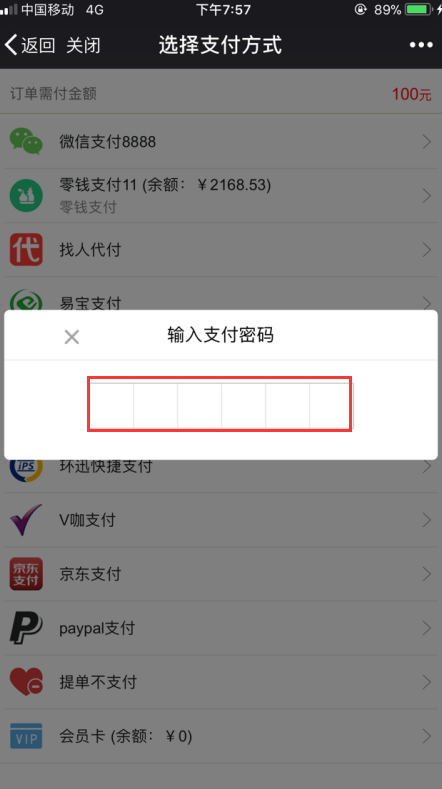
选择支付方式→输入支付密码,支付成功后如下图所示。

显示此订单是待发货的状态,点击“关闭”返回到商家公众号如下图所示。
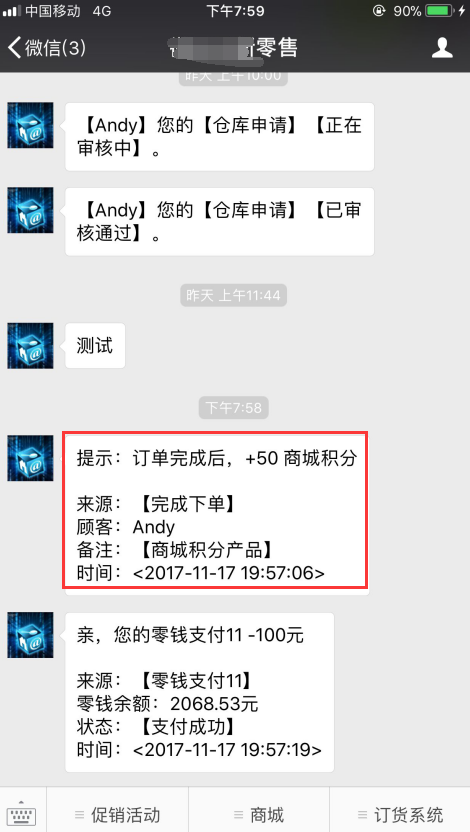
用户完成下单后,系统就会发送推送消息给到用户可获得的商城积分,当整笔订单完成后,如下图所示。
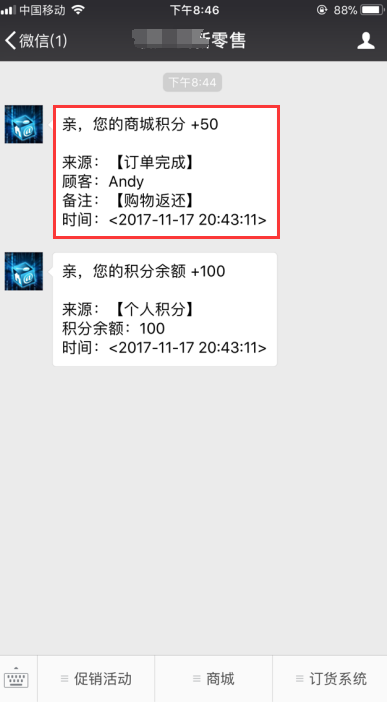
用户可在商城个人中心→零钱进行查看商城积分是否到账如下图所示。
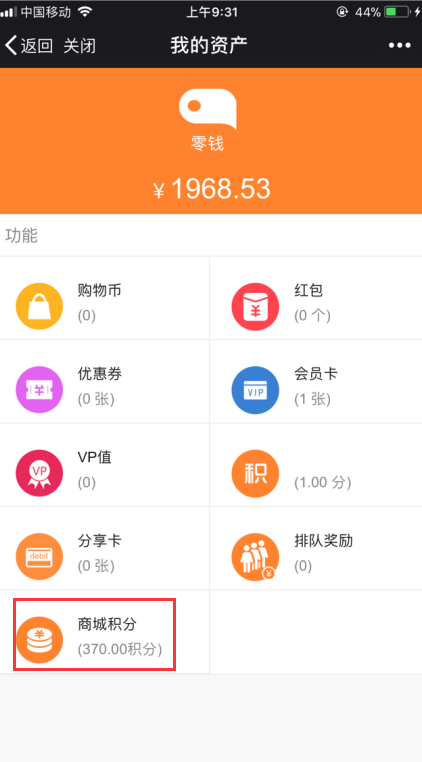
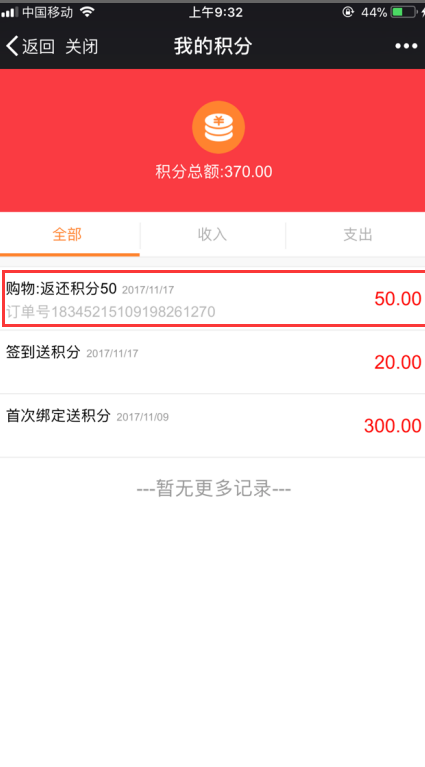
点击“商城积分”可查看到我的积分明细。
2.3.兑换活动
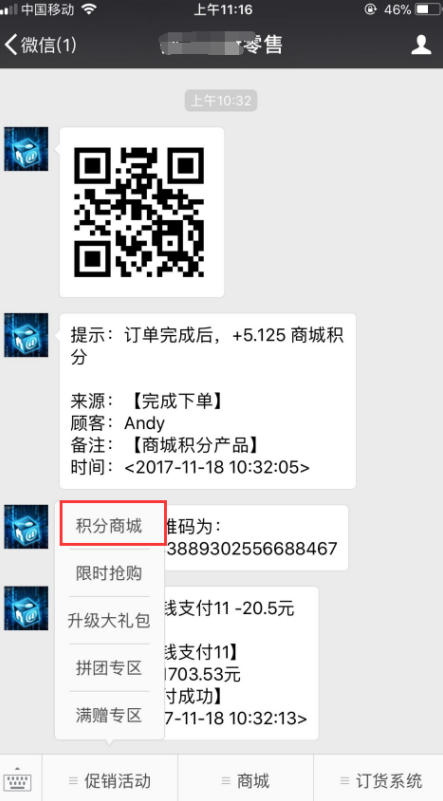
如上图点击“积分商城”进入到兑换专区列表页如下图所示。

下拉菜单可看到更多的可进行兑换的产品,(兑换的形式:有积分或积分+金钱)点击要兑换的产品跳转到订单详情页面如下图所示。

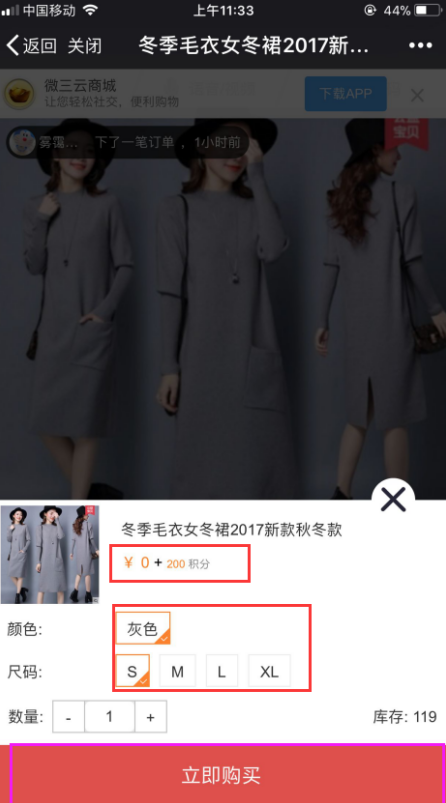
点击“立即购买”选择产品属性,接着继续点击“立即购买”,就会跳转到确认订单页面。
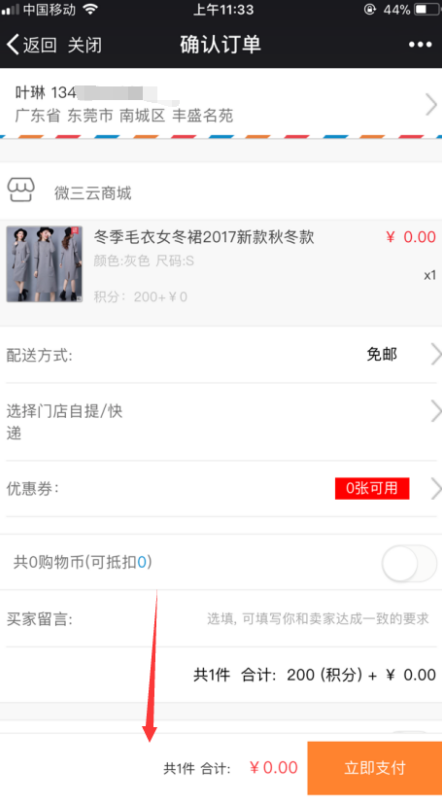
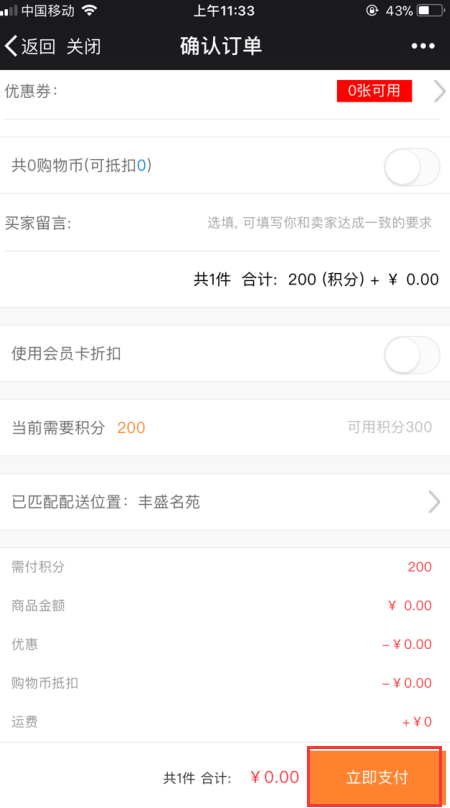
核对好收货地址,下拉菜单可查看到可用用积分,选择配送位置,点击“立即购买”。
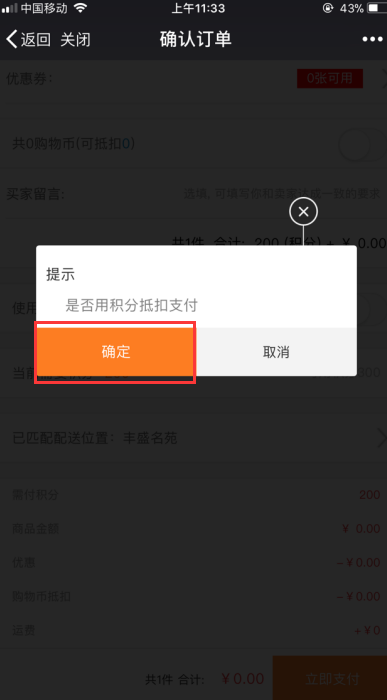
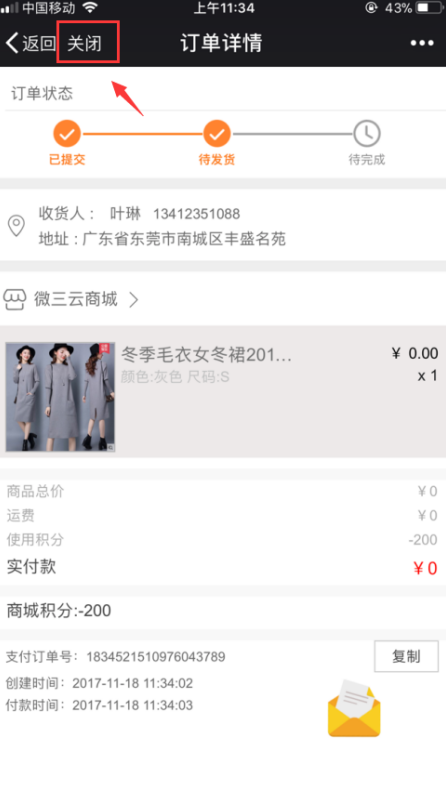
点击“确认”,支付成功后,就会跳转到订单详情页,点击“关闭”,返回到公众号页面如下图所示。
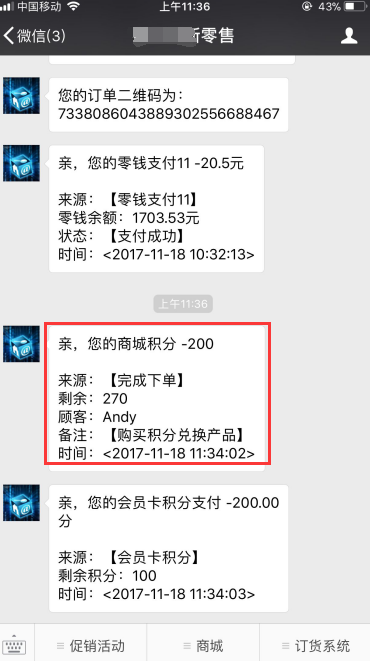
用户提交订单后,等待商家在后台进行发货,然后在前端进行确认收货即可。(注:商家发货后,顾客可申请售后服务,若确认收货后则申请维权处理;按照商城的订单流程一样)
商城积分-手机端流程操作说明完成,如有疑问请咨询在线客服。


 浙公网安备 33012202330624号
浙公网安备 33012202330624号